
여러 번 나는 Apple이 Notes 애플리케이션으로 직접 가져가는 텍스트 복사 서비스를 포함하지 않은 이유를 궁금해했습니다. 즉, 웹 페이지에 있거나 다른 사이트에 열린 텍스트가있는 경우 간단히 선택할 수 있습니다. 마우스 오른쪽 버튼을 클릭하여 메모에 복사합니다. 이렇게하면 먼저 클립 보드에 복사 한 다음 메모를 열고 새 메모를 만들고 포함하는 것을 방지 할 수 있습니다. 훨씬 간단하고 빠른 프로세스입니다.
이것이 바로이 Stickies의 후속 애플리케이션이 Mac에서 만들어졌지만 모든 것을 "포스트잇"으로 채우지 않는 장점이있는 이유입니다.
Automator는 그 과정에서 우리를 도울 것입니다
이 작업을 수행하기 위해 Automator를 기본 "무기"로 사용합니다. 첫 번째는 실행하고 새 서비스를 만드는 것입니다. 기본적으로 상단 메뉴에«이 서비스는 다음 중 선택을받습니다. 본문 en 모든 애플리케이션» 그대로두고 동일한 방식으로 워크 플로로 드래그 할 "클립 보드로 복사"작업으로 이동합니다.
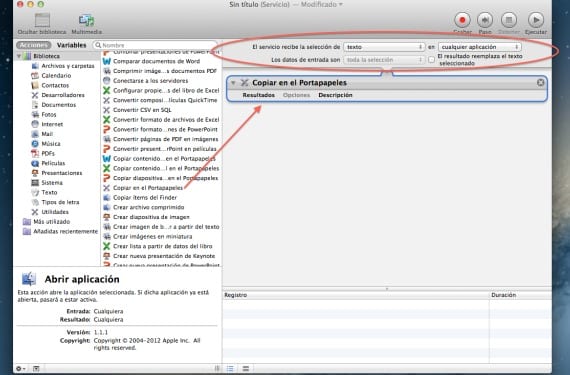
다음은 "AppleScript 실행"작업을 검색하는 것입니다. 워크 플로로 드래그합니다. »(* Your script goes here *)«, 우리는 그것을 삭제하고 다음 줄을 복사합니다 :
set theInput to quoted form of (input as text) set noteText to do shell script "echo " & theInput & " | /usr/bin/textutil -stdin -stdout -convert html" tell application "Notes" tell account "iCloud" if not (exists folder "Notes") then make new folder with properties {name:"Notes"} tell folder "Notes" make new note with properties {body:noteText} end tell end tell end tell
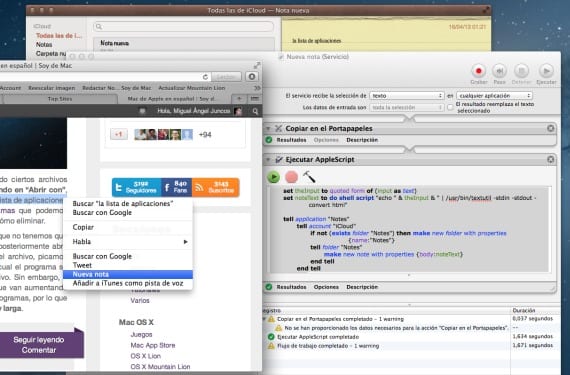
남은 것은 서비스를 저장하는 것입니다. 파일-저장 New Note라는 이름으로. 이제 텍스트를 선택하고 마우스 오른쪽 버튼을 클릭하면 "새 노트"옵션이있는 팝업 메뉴, 다른 작업을 수행 할 필요없이 Notes에서 선택한 텍스트를 복사합니다.
추가 정보 - 다양한 방법을 사용하여 Mac에서 경로를 관리하는 방법 알아보기
출처- CultofMac
너무 복잡해서 복사하여 붙여 넣기를 선호합니다.
Workflow에서 오류가 발생하고 아무것도 추가하지 않으며 구문 오류가 있고 줄 끝이 예상되었으며 알 수없는 식별자가 발견되었음을 알려줍니다.
정정 : 일반적인 프로그래머 오류 ... 복사 및 붙여 넣기에주의하십시오. 따옴표는 오류를 제공하므로 Automator에서 구문을 복사 한 후에는 직접 작성해야합니다.
사실, 인용 부호가 기울임 꼴 형식을 채택했기 때문에 스크립트에서 오류가 발생했습니다. 형식을 지정하기 전에 테스트했습니다. 즉, 실행했을 때 일반 텍스트였습니다.
스크립트 내에서 따옴표를 다시 작성하는 것 외에 다른 방법은 없습니다. Guiller Vks를 알려 주셔서 감사합니다!
천만에요, 반갑습니다 ..! 저에게 너무나 많은 일이 일어났습니다… 제가 처음으로 확인한 것이었고 그게 전부였습니다! 나에게 전형적인 실패 중 하나 hehe 😛
좋은
글쎄, 나는 "execute applescript"를 얻지 못하고 SQL 만 실행했다.
"Applescript 실행"으로 찾으십시오. 그렇지 않다면 따옴표없이 전체 "Applescript"의 상단에있는 검색 창에 넣으면 확실히 나올 것입니다.
좋아, 고마워, 찾았다 ...
하지만 텍스트를 선택한 후 메뉴에 새 메모가 표시되지 않습니다.
왼쪽 상단 모서리의 자동화 메뉴에서 파일을 찾아 저장을 클릭하면 이름을 New Note로 지정하면 텍스트를 선택할 때 나타나야합니다.
내가 해냈고 New Note.workflow를 저장했지만 여전히 작동하지 않습니다 ...
automator를 열 때 Workflow 또는 Workflow가 아닌 Service를 선택해야 작동합니다.
무거움을 느끼지만 그것을 선택했지만 워크 플로 확장으로 저장하고 혹시라도 다시 한 번 수행했지만 여전히 진행되지 않습니다.
한 가지 더, 스크립트가 어떻게 진행되는지 확인하기 위해 automator 자체에서 메모 서비스 nuea.workflow를 실행하면 클립 보드에 복사하는 부분에서 알려줍니다 ...»작업에 필요한 데이터«copy to the 클립 보드가 제공되지 않았습니다»»...
그것은 "정상적인"아무 일도 일어나지 않으며 때로는 예외 나 경고가 있지만 잘 작동합니다. 저장하면 "다른 이름으로 서비스 저장"과 원하는 이름을 직접 알려줄 것입니다 .. "이 경우«다른 이름으로 저장 :…. 파일 형식 : 워크 플로»처음부터 잘못 선택했기 때문입니다. Automator를 다시 열고 처음부터 모든 것을 단계적으로 수행하십시오. 서비스를 선택하십시오. 작동합니다.
이 경로에서 WFLOW로 효과적으로 저장해야합니다. 거기에 있는지 확인하세요.
/ 사용자 /»사용자»/ 도서관 / 서비스
파인더 창에서 다음을 누릅니다. Shift + CMD + G 기능을 열어 폴더로 이동하고 실제로 "사용자 이름"을 변경하는 경로를 붙여넣고 확인합니다.
이것이 더 이상 작동하지 않으면 당신에게 일어날 다른 일을 생각할 수 없습니다.
글쎄, 우리가 할 좋은 것은 없습니다. 모든 것에 감사드립니다.
똑같은 일이 계속 나에게 일어나고 이전 텍스트에서 말한 것처럼 나에게 "서비스를 다른 이름으로 저장"하라고 말하고 내 라이브러리에 남겨 둡니다., 음, 모두 좋습니다.하지만 그렇지 않습니다 .. . 할!. 감사합니다.
너무 많은 시도 끝에 이제 다른 스크립트를 시도해 보니 이것이 저에게 효과적이라는 것을 깨달았지만 Safari에서만 파이어 폭스에서 시도했습니다 !! 괜찮아요 ...
또 다른 맥락에서, 메모에서 만드는 붙여 넣기는 문자 그대로가 아니며 특정 글꼴로 수행하며 이미지를 붙여 넣지 않습니다.